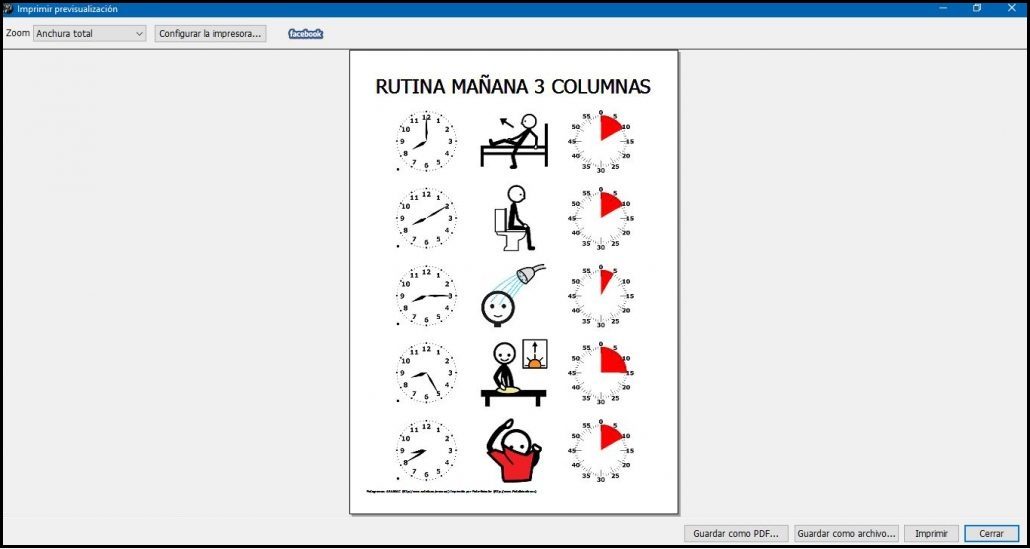Este trabalho é licenciado sob uma licença internacional Creative Commons Attribution-NonCommercial-ShareAlike 4.0 International.
Este trabalho é licenciado sob uma licença internacional Creative Commons Attribution-NonCommercial-ShareAlike 4.0 International.
Tutorial de vídeo
Tutorial
Além das bases de dados de pictogramas, o Picto Seletor oferece a possibilidade de utilizar outros tipos de pictogramas gerados a partir da própria aplicação que podem ser muito úteis para a criação e adaptação de materiais.
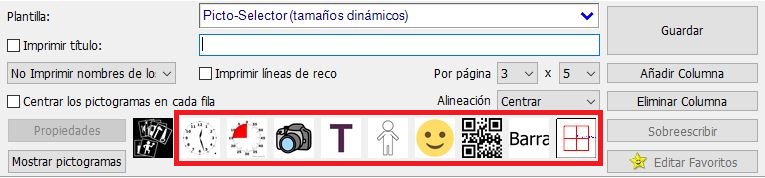
Comecemos por usar o Pictograma do Relógio e o Pictograma do Tempo.
O Pictogram do Relógio permite-lhe gerar relógios analógicos, digitais e LED paraintroduzir o tempo em que vai iniciar ou terminar uma atividade. Portanto, este tipo de pictograma pode ser usado, entre outras atividades,para elaborar rotinas, antecipações e horários.
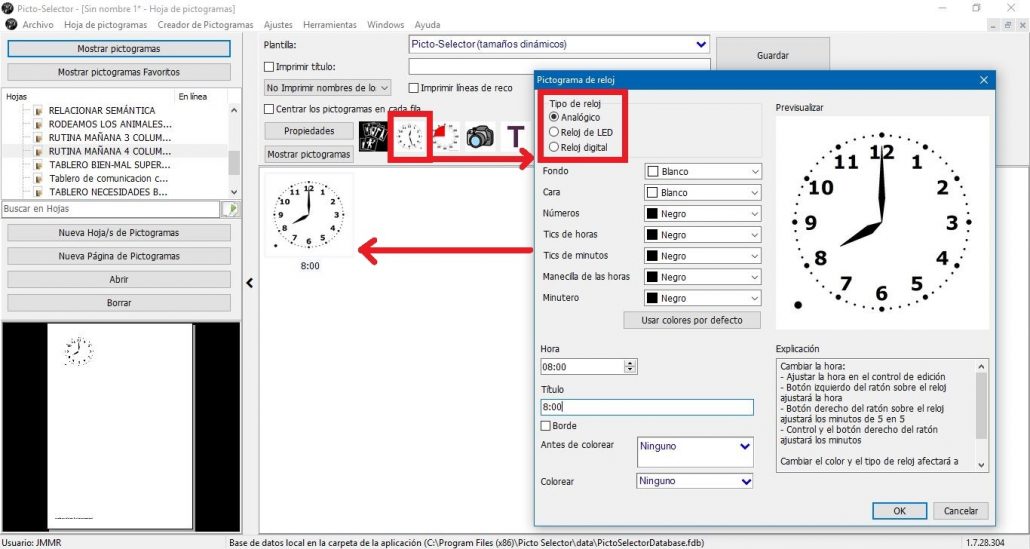
A configuração do pictograma do relógio é muito simples. Temos de introduzir o tempo no separador Tempo e configurar o tipo de relógio,o fundo,a cor das mãos e a cor dos tiques das horas e minutos. Também podemos adicionar uma borda ou colori-la antes de inseri-la em nossa planilha
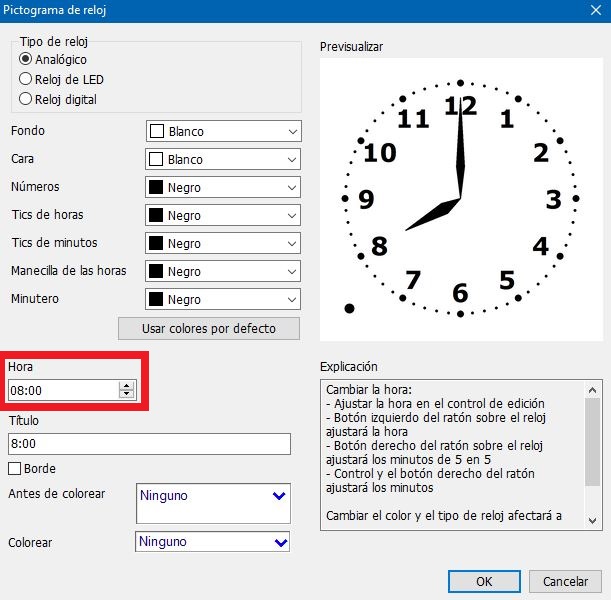
Aqui vemos diferentes exemplos de como nossos relógios podem parecer. Recomendamos que você experimente todas as configurações até encontrar aquela que se adapte ao seu objetivo.
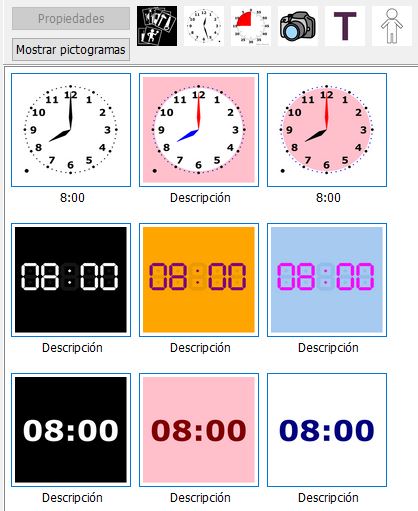
O pictograma de tempo indica o período em que devemos executar uma tarefa ou o tempo de espera.
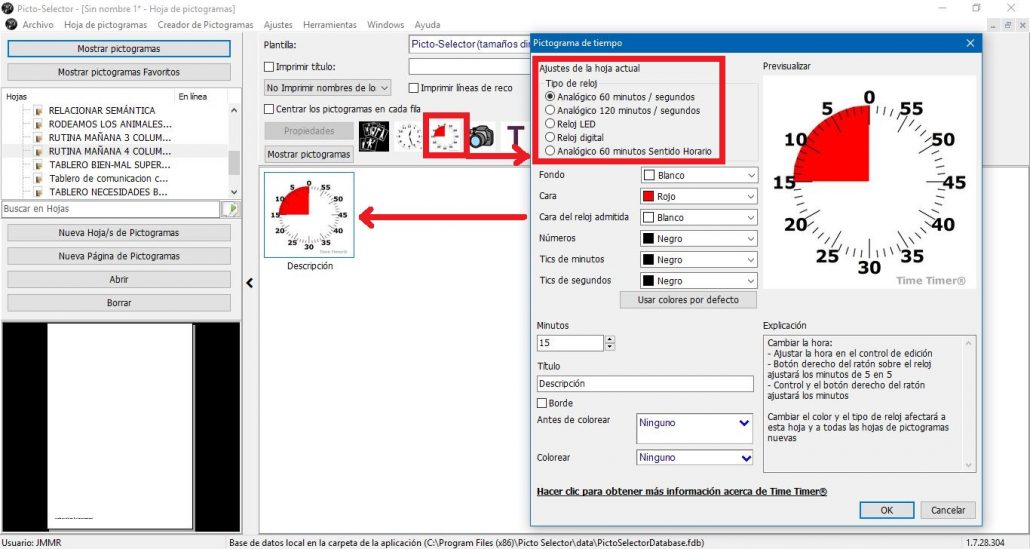
A configuração do pictograma do tempo é semelhante à do pictograma do relógio. Podemos configurar o tipo de relógio,o fundo,a cor das mãos e a cor dos tiques das horas e minutos. También podemos añadirle borde o colorearlo antes de introducirlo en nuestra hoja. A única diferença é que aqui, em vez de colocar um tempo específico, temos de introduzir os minutos necessários no separador Minutos para realizar a atividade ou o tempo de espera.
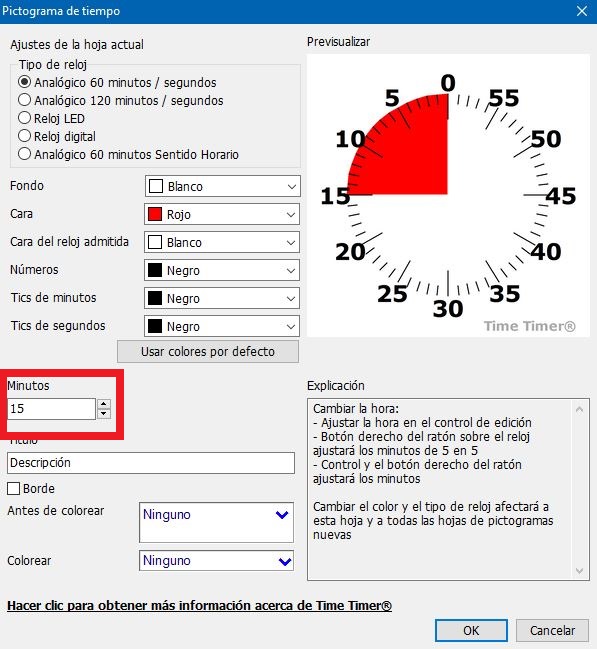
Aqui você tem diferentes exemplos de como seus relógios de ponto podem parecer. Você se encoraja novamente a experimentar todas as configurações até encontrar aquela que se adapta ao material que você vai fazer.
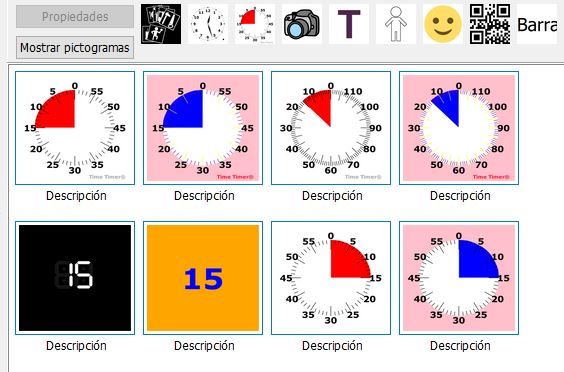
Combinando os pictogramas dos dois tipos de relógio com os pictogramas da ARASAAC,criámos esta rotina de exemplo.
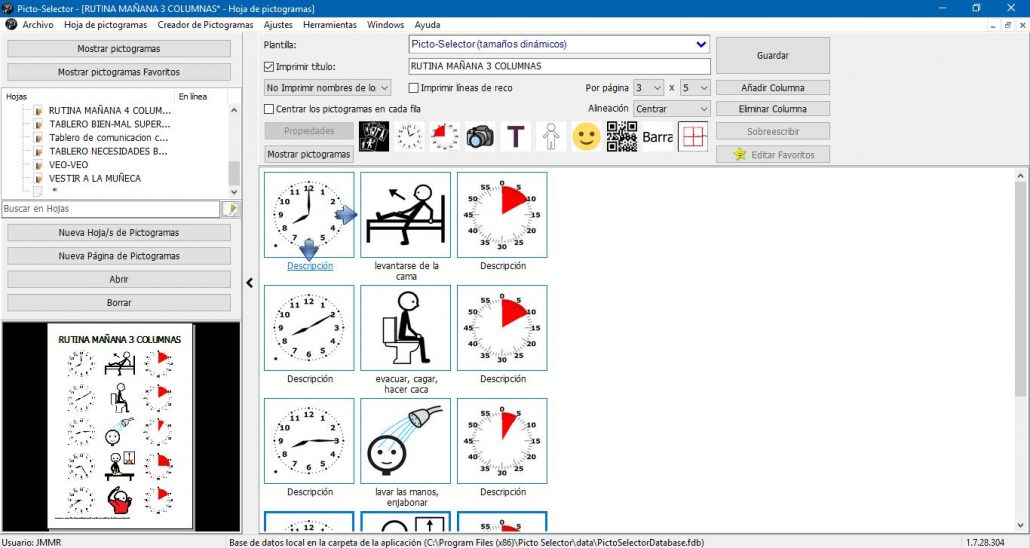
Vamos ver o resultado final. Para isso vamos ao menu Ficheiroe selecionamos a opção Imprimir opção para pré-visualizar o resultado e executar uma das ações: Guardar como ficheiro PDF,Guardar como ficheiro gráfico ou Imprimir.